编辑:xiaoxiao
2015-12-17 10:28:43
来源于:系统城
1. 扫描二维码随时看资讯
2. 请使用手机浏览器访问:
http://wap.xtcheng.cc/xtjc/6999.html
手机查看
最近在操作Win7电脑的时候,总是弹出"windows文件保护"的提示框,正常运行windows 所需的文件已被替换成无法识别的版本,出现这种情况应该是电脑中了病毒或者被恶意程序篡改破坏了一些文件,导致文件被损坏,我们要想办法进行修复才行,接下来小编就告诉大家具体的操作方法。
出现windows文件保护的原因:
1、电脑中感染性病毒,将自身加入在其它的程序或动态库文件(DLL的一种)中,从而实现随被感染程序同步运行的功能,进而对感染电脑进行破坏和自身传播。
2、安装硬件驱动文件使用的是测试版,驱动文件没有通过徽标志的认证。
3、操作系统是精简版或者是修改版,某些系统文件被ghots系统作者进行修改或者删除,就会导致出现这个windows文件保护的提示。
关闭windows文件保护的方法:
1、需要一张系统光盘,插入系统,然后进入系统,在点击任务栏的开始菜单上面找到“运行”,打开运行程序,然后在运行的输入框上输入“sfc /scannow”命令,回车后系统就会自动修复系统,系统完成即可解除windows文件保护的提示。
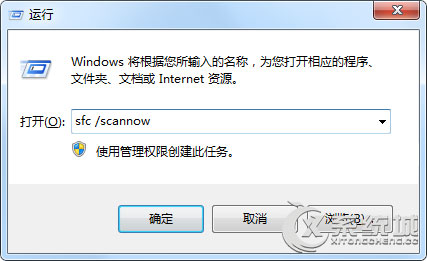
2、通过注册表关闭系统文件保护功能。同样在开始菜单上找到运行程序,然后在运行输入框上输入“gpedit.msc”即可打开本地组策略编辑器。
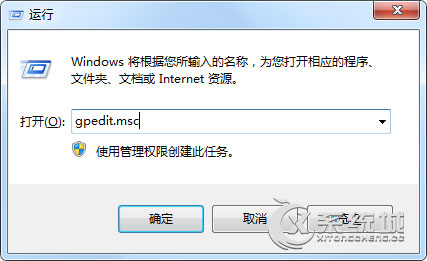
3、然后在打开的组策略窗口上依次点击“计算机配置-管理模板-系统-windows文件保护”。
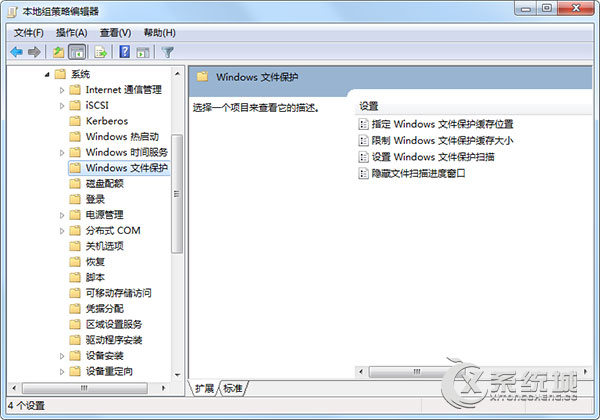
4、继续双击windows文件保护,在下一窗口上找到“设置windows文件保护扫描”选项,双击该选项,将其设置为“已禁用”即可。
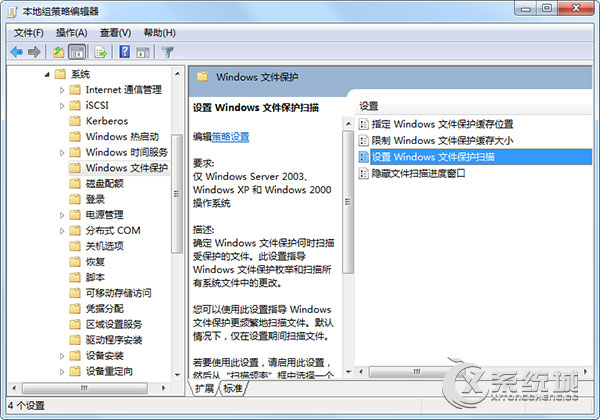
以上就是Win7系统关闭windows文件保护的方法,如果可以通过这些命令来修复被损坏的windows文件,就容易了,如果不行再通过组策略还关闭文件保护功能。

微软推出的Windows系统基本是要收费的,用户需要通过激活才能正常使用。Win8系统下,有用户查看了计算机属性,提示你的windows许可证即将过期,你需要从电脑设置中激活windows。

我们可以手动操作让软件可以开机自启动,只要找到启动项文件夹将快捷方式复制进去便可以了。阅读下文了解Win10系统设置某软件为开机启动的方法。

酷狗音乐音乐拥有海量的音乐资源,受到了很多网友的喜欢。当然,一些朋友在使用酷狗音乐的时候,也是会碰到各种各样的问题。当碰到解决不了问题的时候,我们可以联系酷狗音乐

Win10怎么合并磁盘分区?在首次安装系统时我们需要对硬盘进行分区,但是在系统正常使用时也是可以对硬盘进行合并等操作的,下面就教大家Win10怎么合并磁盘分区。